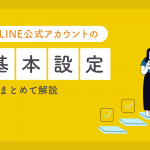LINE公式アカウントは、LINEのビジネス用アカウント。PCやスマホアプリから無料で3分ほどで作成できます。
この記事では、PC・スマホアプリ別にLINE公式アカウントの作り方を分かりやすく解説します。認証済アカウント申請や作成時の注意点もあわせて紹介するので、この記事を読みながら一緒に開設していきましょう。
LINE公式アカウントの作り方【PC編】
PCからLINE公式アカウントを作成する場合の手順を説明していきます。
LINE公式アカウントの作成ページにアクセスする
まずLINE公式アカウントの開設ページにアクセスし「LINE公式アカウントをはじめる」をクリックします。
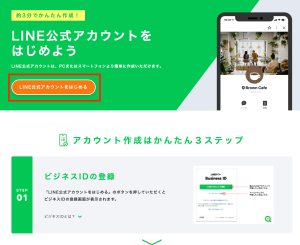
「LINE公式アカウントをはじめる」をクリック
LINEのビジネスIDを作成する
開設ページで「LINE公式アカウントをはじめる」をクリックすると、LINEヤフー Business ID(ビジネスID) というページが表示されます。
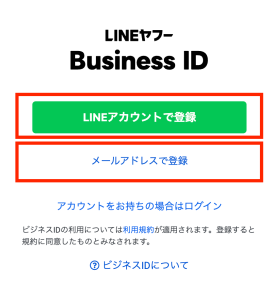
「ビジネスID」作成画面
ビジネスIDとは、LINE公式アカウントを作成する際に必要となるアカウントのことです。ビジネスIDがない場合は、この画面で作成します。
ビジネスIDは、「LINEアカウントで登録」と「メールアドレスで登録」の2種類から選べます。
【補足】LINEアカウントかメールアドレス、どちらで登録したらいいの?
メールアドレスとLINEアカウントでの登録は、以下のような違いがあります。
- LINEアカウントで登録:LINEアカウントがLINE公式アカウントの友だちとして自動追加
- メールアドレスで登録:SMS認証が必要
LINEアカウントで登録した場合でも、LINEの友だちにLINE公式アカウントがバレることはないのでご安心ください。
LINEアカウントで登録する場合で、「メールアドレス/パスワードがわからない場合」は、以下の記事をご確認ください。
LINE公式アカウントを作成する
ビジネスIDを作成してログインすると、LINE公式アカウントの作成画面が表示されます。
アカウント情報、業種などの必要項目を設定し、最後に確認ボタンを押します。

アカウントの新規作成画面(2025/6/26時点)
【注意】ビジネスマネージャーについて
LINE公式アカウントの新規開設時には「ビジネスマネージャー」との紐付けが必要になりました。LINE公式アカウント作成時に、ビジネスマネージャーを作成もしくは選択する必要があります。
【注意】情報利用に関する同意について
アカウントの作成後、「情報利用に関する同意」などの画面が、複数表示されることがあります。内容を確認して進んでください。
入力内容の確認画面で問題がなければ完了するボタンを押します。これでLINE公式アカウントの作成が完了しました!
LINE公式アカウントの作り方【スマホアプリ編】
スマホからLINE公式アカウントを作る場合は、アプリを使って作成していきます。
LINE公式アカウントアプリをダウンロードする
アプリのダウンロードは以下から行えます。
- iOS版:https://apps.apple.com/jp/app/line/id1450599059
- Android版:https://play.google.com/store/apps/details?id=com.linecorp.lineoa&hl=ja
登録・ログインする
アプリを起動すると、登録・ログイン画面が表示されます。
初めて登録をする場合は、LINEアプリで登録かメールアドレスで登録かを選択します。この違いについては、PCでのアカウント作成手順の方で詳しく紹介しているので、少しページを遡ってご確認ください。
【補足】LINEアプリでログインする場合は、一度LINEアプリが立ち上がり、LINEアプリ上で「認証」を行います。メールアドレスの入力などが不要なので、簡単にログインができます。

登録・ログイン画面
アカウントを作成する
アカウントが1つもない状態では、以下のような画面が現れるので、「アカウントを作成」をタップします。

アカウントの作成画面に遷移するので、アカウントの情報を入力します。

入力内容を確認し、「アカウントを作成」すれば、アカウントが完成です!
認証済アカウントに申請する方法
LINE公式アカウントには「認証済アカウント」と「未認証アカウント」の2種類があります。
認証済アカウントにするには、別途申請を行いLINEヤフー社の審査を通過する必要があります。LINE公式アカウントを作成した時点では、すべて未認証アカウントです。
認証済アカウントのメリット
認証済アカウントには以下のようなメリットがあります。
- LINE内の友だち検索結果に表示される
- 店舗用ポスターを利用できる
- 友だち追加広告が出せる
- 請求書決済が利用可能になる
- 友だちリストが表示できる
申請の流れ
LINE公式アカウントの作成後すぐに認証済アカウントを申請する場合は、ページ下部にある「アカウント認証をリクエストする」ボタンをクリックします。

アカウント開設後に認証に進む場合は上記のボタンをクリック
任意のタイミングで申請をする場合の手順は以下です。
- LINE公式アカウント管理画面に入る
- 右上の「設定」>「アカウント設定」>「情報の公開の認証ステータス」>「アカウント認証リクエスト」を選択
- 必要事項を入力
- 申請を送信
審査には、10営業日ほどかかります。申し込みが多い時期はさらに時間がかかることもあります。
審査が通過するまでは、未認証アカウントとして運用ができます。
【無料オンラインセミナー】LINE公式アカウントの基礎と売上アップの秘訣
LINE公式アカウントの基本機能からビジネスで成果を出す活用方法・成功事例まで、丁寧に解説しています。お好きな時間にいつでも視聴可能なオンラインセミナーです。ぜひご覧ください!
LINE公式アカウントを開設できない業種・サービスについて
一部の業種やサービスは、LINE公式アカウントを開設できません。以下は代表的な例です(引用元:LINE公式ガイドライン)。
| 出会い系サービス | 街コンイベント会社、相席居酒屋、出会いパーティー、ライブチャット、インターネット異性紹介事業 |
| アダルト関連 | 性風俗店、メンズエステ、アダルトショップ、ストリップ劇場、膝枕耳かき店、JKビジネス |
| 連鎖販売取引 | ねずみ講、マルチ商法・MLM |
| ネットワークビジネス販売方法 | 人間の不安・不幸・射幸心につけ込んで商品等を販売するもの、違法とされる営業方法で商品等を販売するもの、科学的な根拠が乏しい商品等を販売するもの |
LINE公式アカウント作成後にやるべき基本設定
アカウントを開設したら、次に基本設定を整えましょう。
主な基本設定
- プロフィール画像・カバー画像の設定:店舗のロゴや写真を設定し、信頼感を高める
- リッチメニューの作成:「予約」「クーポン」「問い合わせ」などの導線を設置できる
- 友だち追加の導線づくり:QRコードの設置、友だち追加用URLの共有、ポスター活用
- メッセージ配信の準備:定期的に配信する内容(新商品・キャンペーン)を設定
ここまで整えておくと、LINE公式アカウントを効果的に活用しやすくなります。設定については以下で詳しく紹介しています。